नोट
इस पेज तक पहुँच के लिए प्रमाणन की आवश्यकता होती है. आप साइन इन करने या निर्देशिकाओं को बदलने का प्रयास कर सकते हैं.
इस पेज तक पहुँच के लिए प्रमाणन की आवश्यकता होती है. आप निर्देशिकाओं को बदलने का प्रयास कर सकते हैं.
मैन्युअल रूप से विषयों को बनाने और संपादित करने के बजाय, यह आपको विषयों को बनाने और उन पर पुनरावृत्ति करने के लिए Copilot का उपयोग करने देता है, यह वर्णन करके कि आप क्या चाहते हैं और AI आपके लिए इसे बनाता है। Copilot Studio
AI समझता है कि आप क्या करना चाहते हैं, फिर स्वचालित रूप से विभिन्न नोड प्रकारों और संवादात्मक प्रतिक्रियाओं के साथ विषय बनाता है।
AI-आधारित एजेंट संलेखन अवलोकन दिखाता है कि यह क्षमता कैसे काम करती है। आप बातचीत को बढ़ावा देने के लिए जनरेटिव उत्तरों के साथ एजेंट संलेखन का भी उपयोग कर सकते हैं।
नोट
यह क्षमता उपयोग सीमा या क्षमता थ्रॉटलिंग के अधीन हो सकती है।
Copilot के लिए FAQ की समीक्षा करें और Azure के बारे में अधिक जानें OpenAI
अपने को-पायलट के लिए विषय पृष्ठ पर जाएं।
विषय जोड़ें>Copilot के साथ विवरण से बनाएँ चुनें।
Copilot के साथ विवरण से बनाएँ में, अपने विषय के लिए एक नाम दर्ज करें।
आप जो विषय बनाना चाहते हैं उसका वर्णन सरल एवं सादी अंग्रेजी में करें। आप उन प्रश्नों को शामिल कर सकते हैं जिन्हें आप चाहते हैं कि एजेंट पूछे, जो संदेश उसे दिखाने चाहिए, तथा वांछित व्यवहार का विवरण शामिल कर सकते हैं।
टिप
आरंभ करने के लिए, आप किसी भी उदाहरण का चयन कर सकते हैं। नए सुझाव उत्पन्न करने के लिए अधिक उदाहरण देखें चुनें.
बनाएँ चुनें.
नया विषय प्रकट होता है. विषय में आपके विवरण के आधार पर ट्रिगर वाक्यांश और एक या अधिक नोड्स शामिल हैं।
आप नैचुरल लैंग्वेज अंडरस्टैंडिंग (NLU) की शक्ति का उपयोग करके किसी भी विषय में परिवर्तन कर सकते हैं।
अपने एजेंट के लिए विषय पृष्ठ पर जाएं, और उस विषय को खोलें जिसे आप संशोधित करना चाहते हैं।
टूलबार पर Copilot का चयन करें.

Copilot के साथ संपादन करें में, बताएं कि आप क्या बदलना चाहते हैं। AI को निर्देशित करने के लिए सरल, स्पष्ट अंग्रेजी का प्रयोग करें, जैसा कि इन उदाहरणों में है:
- उपयोगकर्ता से उनकी जन्मतिथि पूछने के लिए एक प्रश्न जोड़ें
- विषय में सभी प्रश्नों में दो संदेश भिन्नताएं जोड़ें
- उपयोगकर्ता से एकत्रित जानकारी को एक अनुकूली कार्ड में संक्षेपित करें
टिप
अपने को-पायलट के लिए किसी कार्य का वर्णन करते समय, डिज़ाइन तत्वों का उल्लेख करने की कोई आवश्यकता नहीं है। उदाहरण के लिए, यदि आपके विवरण में यह शामिल है कि उपयोगकर्ता से उनका पूरा नाम पूछें तो यह स्वचालित रूप से एक प्रश्न नोड उत्पन्न करेगा (या अपडेट करेगा) - आपको AI को यह निर्देश देने की आवश्यकता नहीं है कि प्रश्न नोड में उपयोगकर्ता से उनका पूरा नाम पूछें।
अद्यतन करें चुनें.
आप विषयों को संपादित करना जारी रख सकते हैं या अधिक परिवर्तनों का वर्णन कर सकते हैं.
यदि आपको परिवर्तन पसंद नहीं हैं, तो पूर्ववत करें आइकन
 का चयन करें और एक कार्रवाई पीछे जाने के लिए पूर्ववत करें का चयन करें या अंतिम सहेजें बिंदु पर वापस जाने के लिए अंतिम सहेजे को पूर्ववत करें का चयन करें।
का चयन करें और एक कार्रवाई पीछे जाने के लिए पूर्ववत करें का चयन करें या अंतिम सहेजें बिंदु पर वापस जाने के लिए अंतिम सहेजे को पूर्ववत करें का चयन करें।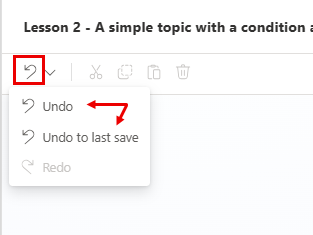
टिप
AI पर प्रतिक्रिया देने के लिए, संपादन के साथ Copilot पैनल के नीचे "अंगूठे ऊपर" या "अंगूठे नीचे" आइकन का चयन करें।
थम्ब्स डाउन आइकन का चयन करें और विस्तृत फीडबैक जोड़ें। हम इस फीडबैक का उपयोग AI की गुणवत्ता सुधारने के लिए करते हैं।
Copilot में विषयों का निर्माण और पुनरावृत्ति करते समय संदेश , प्रश्न , और स्थिति Copilot Studioनोड्स बना सकता है। अन्य नोड प्रकार वर्तमान में समर्थित नहीं हैं.
Copilot द्वारा Copilot Studio में उत्पन्न नोड्स में निम्नलिखित सीमाएँ हैं:
Copilot संदेश , प्रश्न , और स्थिति नोड्स पर आवश्यक गुणों को समझता है, जैसे उपयोगकर्ता को संकेत देने के लिए पाठ या उपयुक्त आउटपुट चर। हालाँकि, Copilot इन नोड्स के उन्नत गुणों को नहीं समझता है, जैसे कि प्रश्न नोड के लिए रिप्रॉम्प्ट और रुकावट सेटिंग्स। आप अभी भी इन गुणों को मैन्युअल रूप से संपादित कर सकते हैं.
शर्त नोड्स जो एक बहुविकल्पीय प्रश्न से विषय को शाखाबद्ध करते हैं, उत्पन्न शर्तों में त्रुटियाँ दिखा सकते हैं। आप इन त्रुटियों का मैन्युअल रूप से निवारण कर सकते हैं. ...